利用Excel 2007提供的查找與替換功能,這個問題是我們很多人都很困惑的一個問題,利用Excel 2007提供的查找與替換功能是我們非常常用的一個東西,也是我們工作和學習中必不可少的一個數據公式,那么具體我們要怎么做呢?下面就來看看這篇利用Excel 2007提供的查找與替換功能的文章吧!
在編輯工作表時,有時需要查看或修改工作表中的某部分記錄,如果人為地進行查找,需要逐行搜索,如果工作表較大,將會花費很長的時間。利用Excel 2007提供的查找與替換功能,可以實現快速查找及替換。
如果要快速查找工作表中的相關內容,操作步驟如下:
步驟1 單擊選擇表格范圍內的任意一個單元格,然后單擊開始功能選項,再單擊編輯功能組中的查找和選擇工具按鈕,在打開的下拉菜單中單擊選擇查找命令,如圖1所示。
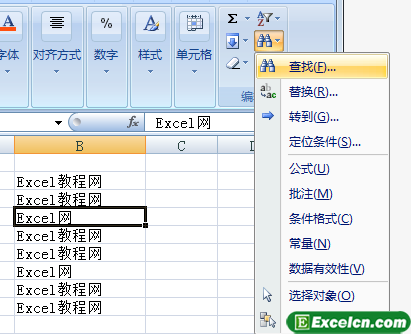
圖1
步驟2 在查找內容文本框中輸入要查找的內容,然后單擊查找下一個按鈕,如圖2、圖3所示。
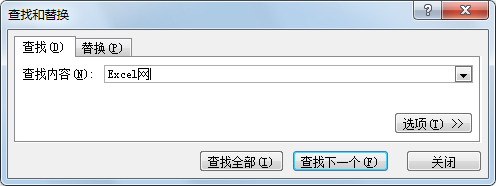
圖2
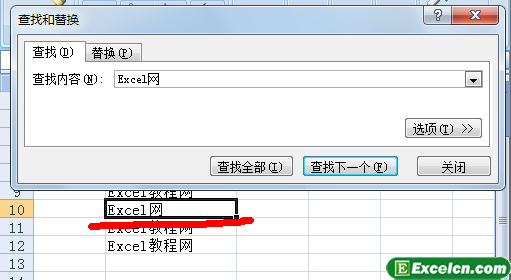
圖3
Excel小提示:在查找和替換對話框中,單擊選項按鈕后,將會展開查找和替換對話框,用戶可以在其中進行一些查找選項設置,如設置查找的范圍、搜索方式、是否區分大小寫及區分全角/半角等內容,如圖4所示。

圖4
在查找和替換對話框中單擊查找下一個按鈕,表示在工作表中依次逐個查找滿足條件的內容。如果單擊查找全部按鈕,則會一次性查找出工作表中滿足條件的內容。如查找工作表中編號為Excel網的單元格,單擊查找全部按鈕后,其效果如圖5所示。

圖5
在查找和替換對話框中三個復選框的
含義分別如下:
● 區分大小寫復選框:表示搜索的結果是否與查找內容中的字母大小寫保持一致。
● 單元格匹配復選框:表示搜索的結果是否與查找內容中的內容完全一致。
● 區分全/半角復選框:表示搜索的結果是否與查找內容中的全角/半角保持一致。
我們在工作的當中,可以利用Excel 2007提供的查找與替換功能為我們節省很多的時間,有時候還可以批量替換很多的內容。
以上就是利用Excel 2007提供的查找與替換功能全部內容了,希望大家看完有所啟發,對自己的工作生活有所幫助,想要了解更多跟利用Excel 2007提供的查找與替換功能請關注我們文章營銷官網!
推薦閱讀
Excel2007的替換功能 excel2007替換功能 | 文軍營銷步驟1 單擊選擇表格范圍內的任意一個單元格,然后單擊開始功能選項,再單擊編輯功能組中的查找和選擇工具按鈕,在打開的下拉菜單中單擊選擇替換命令,如圖1所示。 圖1 步驟2 在查找內容及替換為文本框中分別輸入查找內容及替換內容,然后單擊查找下一個按鈕,選擇要替換的單元格,再單擊替換按鈕,如圖2所示。 圖2 在圖2所...在excel表格中替換通配符*號 excel表格通配符 | 文軍營銷1、我們在A1中輸入了2233**字符串,如果我們要把*號替換成4的話,如果是用查找替換功能直接把通配符*換成4,A1的整個內容就會變成一個4了,因為excel會認為*號是通配符,查找*就是把所有的內容換成指定的內容了,如圖1。 圖1 2、這時候不要著急,我們只需要在查找框中輸入——*,在*號前面加了一個波浪符號,excel...excel中查找和替換數據的操作方法 excel查找替換功能 | 文軍營銷1、打開一個excel工作簿,單擊開始選項卡下編輯組中的查找和選擇下拉按鈕,在彈出的下拉面板中選擇替換選項,如圖1所示。 圖1 2、彈出查找和替換對話框,在查找內容下拉列表中輸入網,在替換為下拉列表框中輸入教程網,單擊查找下一處按鈕,如圖2所示。 圖2 3、此時即可看到查找到的包含網的單元格,單擊查找和替換對話框...excel中的查找和替換功能 excel查找替換功能 | 文軍營銷有時候我們在使用excel的時候,會對原有的excel工作表進行批量替換和更改內容,我們就會用到excel中的查找和替換功能,我們利用替換功能可以單次替換和批量替換。 1、切換到【開始】選項卡,在【編輯】組中單擊【查找和選擇】下拉按鈕,執行【替換】命令。 2、彈出【查找和替換】對話框,在【查找內容】文本框中輸入李全 ...Excel的查找和替換功能 excel查找替換功能 | 文軍營銷Excel的查找和替換功能是在同一個對話框中完成的,在工作表中選擇編輯一查找命令即可彈出查找和替換對話框。 如果只是要查找符合某個條件的數據,切換到查找選項卡,在查找內容下拉列表框中輸入要查找的數據,然后單擊查找下一個按鈕,便能快速查找到匹配條件的單元格。


![]()
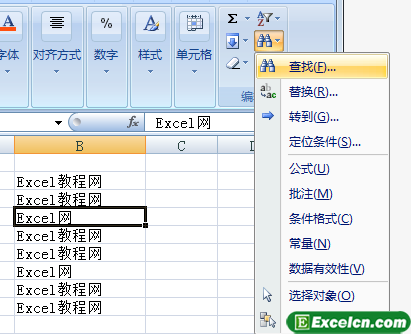
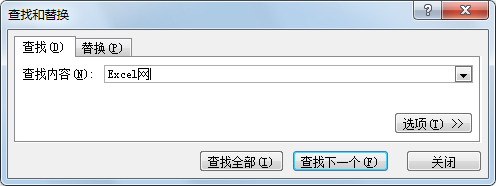
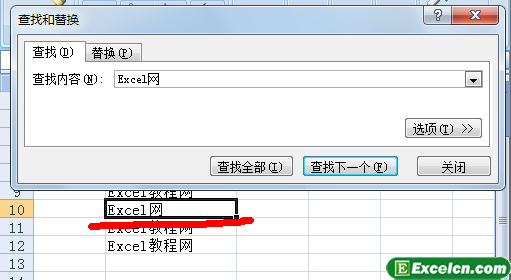


 400-685-0732(7x24小時)
400-685-0732(7x24小時) 關注文軍
關注文軍

